A Microsoft nos prometeu um desempenho aprimorado com o Windows 10, mas infelizmente pode haver alguns problemas com o Windows 10 também. Um dos problemas mais sérios é o aumento do ruído da ventoinha no Windows 10, mas não se preocupe, pois existem várias soluções para este problema.

Como reduzir o ruído da ventoinha em computadores com Windows 10
Alguns processos podem estar usando mais energia da CPU e você pode encontrar facilmente esses processos no Gerenciador de Tarefas.
Solução 1 - Fechar processos que usam muita energia da CPU
- Abra o Gerenciador de Tarefas. Você pode abri-lo pressionando a tecla Windows + X e selecionando Gerenciador de Tarefas no menu.
- Agora você precisa localizar os processos que usam muito a energia da CPU. Os processos mais comuns são IAStorDataSvc, NETSVC, IP Helper ou Diagnostic Tracking Service, mas também pode haver algum outro processo que esteja usando sua CPU.
- Se você encontrar algum desses processos usando a energia da CPU mais do que deveria, finalize-os e veja se o ruído da ventoinha diminui.
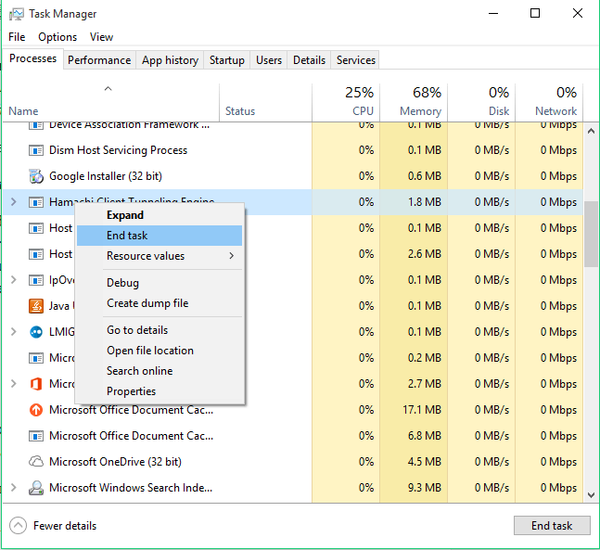
- Se isso ajudar, você também pode ir para a guia Inicializar no Gerenciador de Tarefas e clicar com o botão direito do mouse no processo que está usando sua CPU e desabilitar a inicialização do Windows 10.
Solução 2 - Desative drivers de vídeo duplicados
Os usuários relataram que o Windows 10 às vezes instala dois drivers de placa gráfica e às vezes isso pode causar ruído no ventilador. A maneira mais fácil de corrigir isso é desabilitar o driver da placa gráfica que você não usa.
- Abra o Gerenciador de Dispositivos. Você pode abri-lo pressionando a tecla Windows + X e escolhendo o Gerenciador de Dispositivos na lista.
- Encontre a seção do driver de vídeo e expanda-a.
- Se houver dois drivers disponíveis, clique com o botão direito naquele que você não usa e escolha Desativar.
Estas são duas soluções simples que podem reduzir o uso da CPU e o ruído da ventoinha, mas também certifique-se de que a ventoinha da CPU esteja limpa e não cheia de poeira. Você também pode tentar limpar a ventoinha da CPU, mas se não souber como fazer ou se o computador estiver na garantia, recomendamos levá-lo ao centro de reparos oficial. Se você tiver problemas com o ruído da ventoinha em seu laptop, pode procurar a solução neste artigo.
Leia também: Correção para telefones afetados por falha na entrada da atualização do Windows 10 Mobile
- windows 10 fix
 Friendoffriends
Friendoffriends


